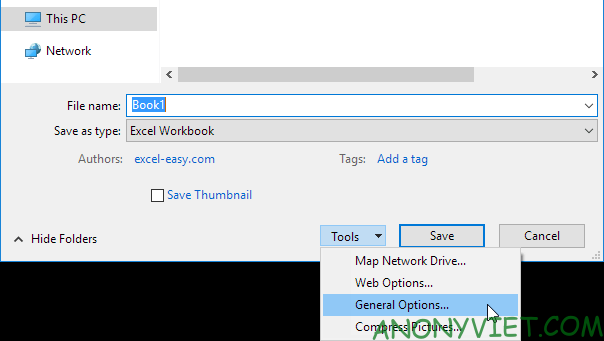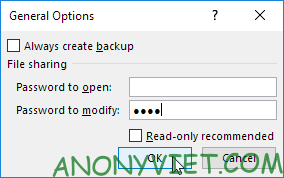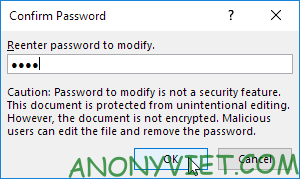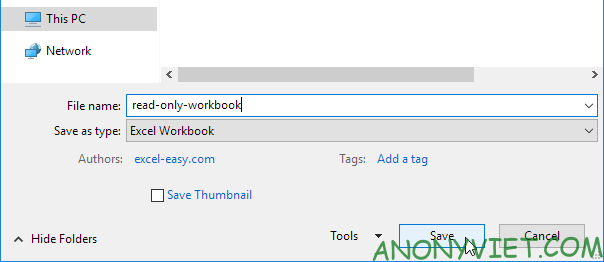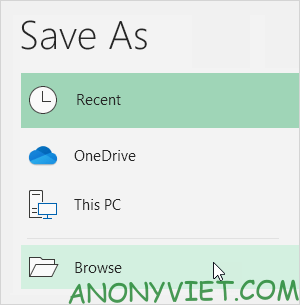Hướng dẫn bật chế độ chỉ đọc trong Excel
Chế độ chỉ đọc trong Excel giúp bảo vệ dữ liệu bằng cách ngăn người dùng chỉnh sửa tệp trực tiếp. Bạn có thể làm theo các bước sau để bật chế độ này: Bạn có thể xem thêm tại Tin tức 360.
Bước 1: Mở sổ làm việc cần bảo vệ.
Bước 2: Trên tab File, chọn Save As.
Bước 3: Nhấp vào Browse.
Bước 4: Nhấp vào Tools ở góc dưới bên trái và chọn General Options.
Bước 5: Trong mục Password to modify, nhập mật khẩu nếu muốn bảo vệ tệp và nhấp OK.
Bước 6: Nhập lại mật khẩu để xác nhận.
Bước 7: Nhập tên tệp và chọn Save.
Lưu ý: Nếu bạn chỉ muốn khuyến nghị người dùng mở file ở dạng chỉ đọc mà không bảo vệ bằng mật khẩu, hãy chọn tùy chọn Read-only recommended.
Những lưu ý khi sử dụng chế độ chỉ đọc
Chế độ chỉ đọc không mã hóa file Excel của bạn. Người dùng có thể chỉnh sửa hoặc xóa mật khẩu nếu họ có quyền truy cập đầy đủ vào file.
Nếu bạn muốn bảo vệ dữ liệu khỏi bị chỉnh sửa, hãy cân nhắc các biện pháp bảo mật bổ sung như mã hóa bằng phần mềm chuyên dụng.
Câu hỏi thường gặp
Làm thế nào để mở file Excel ở chế độ chỉ đọc mà không cần mật khẩu? Bạn chỉ cần chọn Read-only recommended trong mục General Options khi lưu file.
File Excel có được mã hóa khi đặt mật khẩu? Không, mật khẩu chỉ ngăn chỉnh sửa nhưng không mã hóa file.
Có thể lưu thay đổi khi file ở chế độ chỉ đọc không? Bạn cần tạo một bản sao mới để lưu các thay đổi.